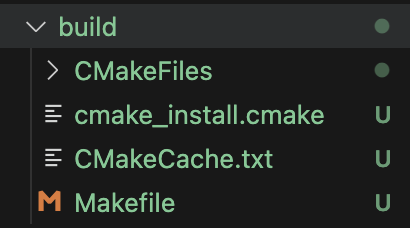C++ 프로젝트에서 클래스를 사용한 사칙연산 계산기를 만드는 과정
- 이 과정에서는 C++의 클래스 개념을 활용하여 사칙연산 계산기를 작성하고, 프로젝트를 설정하여 컴파일하고 실행하는 방법을 설명
1. 개발 환경 준비
- 먼저, C++ 개발 환경을 준비해야 함
- 이 예제에서는
Ubuntu환경에서 개발하는 방법을 설명
- 이 예제에서는
1.1 필수 도구 설치
- 터미널을 열고 아래 명령어를 입력하여 C++ 개발에 필요한 도구들을 설치하세요:
sudo apt-get update
sudo apt-get install build-essential git cmakebuild-essential:C++ 컴파일러(gcc)와빌드 도구(make)를 설치
cmake: C++ 프로젝트의 빌드 시스템을 구성
2. GitHub 래포지토리 생성
GitHub에 프로젝트를 저장할 래포지토리를 생성합니다.
- GitHub에 로그인합니다.
- 오른쪽 상단에 있는
+버튼을 클릭하고,New repository를 선택합니다. Repository name에cpp_calculator라고 입력합니다.Create repository버튼을 클릭하여 래포지토리를 생성합니다.
3. 로컬에 프로젝트 클론
이제 GitHub에 생성한 래포지토리를 로컬에 클론합니다.
# 홈 디렉토리로 이동
cd ~
# 래포지토리 클론
git clone https://github.com/USERNAME/cpp_calculator.git
# 프로젝트 디렉토리로 이동
cd cpp_calculator위에서 USERNAME은 GitHub 사용자 이름으로 바꾸어야 합니다.
4. C++ 프로젝트 구조 만들기
프로젝트를 위한 기본 디렉토리 구조를 만듭니다.
# 소스 코드와 헤더 파일을 위한 디렉토리 생성
mkdir src include
# CMake 빌드 시스템 설정 파일 생성
touch CMakeLists.txtsrc/: C++ 소스 파일들을 저장include/: C++ 헤더 파일들을 저장CMakeLists.txt: CMake 빌드 설정 파일
5. C++ 코드 작성
5.1 Calculator 클래스 정의
include/Calculator.h 파일을 생성하고 아래와 같이 작성합니다:
#ifndef CALCULATOR_H
#define CALCULATOR_H
class Calculator {
public:
int add(int a, int b);
int subtract(int a, int b);
int multiply(int a, int b);
int divide(int a, int b);
};
#endif // CALCULATOR_H이 코드는 Calculator 클래스를 정의하고, 사칙연산을 수행하는 함수들을 선언합니다.
5.2 Calculator 클래스 구현
src/Calculator.cpp 파일을 생성하고 아래와 같이 작성합니다:
#include "Calculator.h"
#include <iostream>
int Calculator::add(int a, int b) {
return a + b;
}
int Calculator::subtract(int a, int b) {
return a - b;
}
int Calculator::multiply(int a, int b) {
return a * b;
}
int Calculator::divide(int a, int b) {
if (b == 0) {
std::cerr << "Division by zero error!" << std::endl;
return 0;
}
return a / b;
}이 코드는 Calculator 클래스의 각 함수들을 구현
5.3 메인 프로그램 작성
src/main.cpp 파일을 생성하고 아래와 같이 작성합니다:
#include "Calculator.h"
#include <iostream>
int main() {
Calculator calc;
int a, b;
char operation;
std::cout << "Enter first number: ";
std::cin >> a;
std::cout << "Enter operation (+, -, *, /): ";
std::cin >> operation;
std::cout << "Enter second number: ";
std::cin >> b;
int result;
switch (operation) {
case '+':
result = calc.add(a, b);
break;
case '-':
result = calc.subtract(a, b);
break;
case '*':
result = calc.multiply(a, b);
break;
case '/':
result = calc.divide(a, b);
break;
default:
std::cerr << "Invalid operation!" << std::endl;
return 1;
}
std::cout << "Result: " << result << std::endl;
return 0;
}이 코드는 Calculator 클래스의 인스턴스를 사용하여 사용자가 입력한 연산을 수행
6. CMake 설정 파일 작성
CMakeLists.txt 파일을 열고 아래 내용을 추가합니다:
cmake_minimum_required(VERSION 3.10)
# 프로젝트 이름 설정
project(Calculator)
# C++ 표준 설정
set(CMAKE_CXX_STANDARD 11)
set(CMAKE_CXX_STANDARD_REQUIRED True)
# 헤더 파일 경로 포함
include_directories(include)
# 소스 파일 지정 및 실행 파일 생성
add_executable(calculator src/main.cpp src/Calculator.cpp)이 설정 파일은 Calculator 클래스와 main.cpp 파일을 컴파일하여 calculator라는 실행 파일을 생성합니다.
7. 프로젝트 빌드
이제 프로젝트를 빌드(컴파일)할 차례입니다.
# 프로젝트 디렉토리로 이동 (이미 이동한 경우 생략)
cd ~/cpp_calculator
# 빌드 디렉토리 생성
mkdir build
cd build
# CMake를 사용하여 빌드 설정 생성
cmake ..
# 프로젝트 빌드
make7.1. cmake ..
7.2. make
8. 프로그램 실행
빌드가 완료되면, calculator 프로그램을 실행할 수 있습니다:
./calculator프로그램이 실행되면, 숫자 두 개와 연산자를 입력하라는 메시지가 나타납니다. 예를 들어, 3, +, 5를 입력하면 결과는 8이 출력됩니다.
9. GitHub에 코드 푸시
작업한 코드를 GitHub에 푸시하여 저장합니다.
# 변경 사항 추가
git add .
# 커밋 메시지 작성
git commit -m "Initial commit with basic calculator using class"
# GitHub에 코드 푸시
git push origin main1. 맥에서 하면 뭐가 달라지는데?
- 아래에 MacBook에서 진행할 때의 차이점을 설명드리겠습니다.
1. 개발 환경 준비
- MacBook에서 C++ 개발 환경을 설정하기 위해서는
Homebrew패키지 관리자를 사용합니다. - Homebrew를 통해 필요한 도구들을 설치할 수 있음
1.1 Homebrew 설치
- 먼저, Homebrew가 설치되어 있지 않다면 아래 명령어를 사용해 설치합니다:
/bin/bash -c "$(curl -fsSL https://raw.githubusercontent.com/Homebrew/install/HEAD/install.sh)"1.2 필수 도구 설치
- Homebrew를 사용해 C++ 개발에 필요한 도구들을 설치합니다:
brew update
brew install cmake gitcmake: C++ 프로젝트의 빌드 시스템을 구성하는 데 사용됩니다.git: 버전 관리 도구로, 코드를 저장하고 관리하는 데 사용합니다.
Note:
- MacBook에는 이미
clang이라는 C++ 컴파일러가 기본적으로 설치되어 있으므로, - 추가적인 컴파일러 설치는 필요하지 않습니다.
- build-essential 설치를 하지 않는다는 점이 차이점
- 우분투: c++ 컴파일러(gcc)
- mac: clang